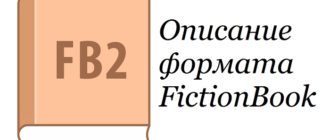В нашем мире стало просто необходимо время от времени резервировать данные на компьютере и операционная система не исключение. В данной статье я попытаюсь объяснить, зачем нужно резервировать и как можно создавать архивы.
Для начала определимся для чего нам нужно создавать такие архивы? Допустим, Вы переустанавливаете операционную систему, устанавливаете все драйвера, настраиваете операционную систему, устанавливаете и настраиваете все программы, если Вы все это делали, Вы знаете что это очень долго и немного нудно. И через 2 недели у Вас что-то случается с операционной системой, допустим вирус, который Вы не можете удалить или возникли проблемы с самой операционной системой, короче Вам нужно снова переустанавливать систему:) конечно же, это уже неохота. Но если Вы в прошлый раз создали бы архив диска С, то восстановление всей операционной системы со всеми программами и драйверами у Вас займет всего 5-8 минут!!!! По моему круто!
Методы резервирования ОС
Теперь перейдем непосредственно к методам резервирования и восстановления.
- Существует стандартный способ восстановления системы (операционной системы Windows) — это через «Восстановление системы», по умолчанию оно включено. Чтобы сделать восстановление нажмите вот это: Пуск>Все программы>Стандартные>Служебные>Восстановление системы. Далее нужно будет выбрать дату восстановления, а точнее «Точку восстановления». Точка создается автоматически. Там ничего сложного, просто выбирайте далее. Но этим способом, лично я не рекомендую пользоваться, потому что данная служба сильно тормозит систему и ее лучше отключать, да и просто почему-то он мне не нравится, не очень удобно;
- Теперь предлагаю воспользоваться сторонним приложением резервирования и восстановления системы это — Acronis True Image. С помощью данной программы Вы сможете создавать полный образ системы, а в нашем случае активного диска С.
Что нужно для всей этой процедуры, а нужно загрузочный диск или флешка, с установленным acronis true image. Например, всем рекомендую USBreanimator, там есть очень много полезных вещей таких как: acronis true image, Live-usb и много других утилит. Когда у Вас есть загрузочный диск или флешка Вам нужно, после установки и настройки всех драйверов, программ короче после подготовки своей операционной системы, загрузить acronis true image и сделать образ диска С.
Как сделать образ сейчас объясню:
- После того как загрузили акронис нажимаем «создать образ» или «создать архив» (встречал по-разному);
- Далее запустится мастер резервного копирования и предоставит нам краткую информацию о возможностях резервного копирования, нажимаем «Далее»;
- Потом мастер спросит, что мы собираемся резервировать: весь жесткий диск/раздел или выбранные файлы и папки, обязательно выбираем «жесткий диск/раздел», так как файлы и папки нам не помогут;
- Далее мастер спросит какие именно разделы мы собираемся архивировать, выбираем диск С (если операционная система установлена на другом диске выбирайте другой) после выбора нажимаем «Далее»;
- Затем появится окошко выбора места, куда нам нужно сохранить архив (образ), обязательно выбираем другой диск, например, D или E и пишем название, но перед всей этой процедурой проверьте, есть ли на нем место (для Windows XP хотя бы 5 гб), нажимаем «Далее»;
- Появится окошко «Режим создания архива», выбираем «Создание полного архива», нажимаем «Далее» и если нужно задаем пароль (можно сразу нажать далее), потом можно написать комментарий, нажимаем «Далее»;
- В следующем окошке нажимаем приступить, если выскочит окошко «Вставите следующий том» просто нажимаем ОК. Ждем минут 20-30 до появления окошка «Процесс создания архива успешно завершен».
Вот мы и создали образ системы и при любом сбое мы легко можем им воспользоваться, кстати, еще раз скажу, что процесс восстановления занимает меньше времени, чем процесс создания архива и составляет примерно от 5 до 10 минут, соответственно после краха Вашей системы пройдет всего 5 минут и система будет как новенькая.
Процесс восстановление очень похож с созданием архива, поэтому в подробностях рассказывать не буду, а скажу, что после загрузки программы acronis true image нужно выбирать не «Создание архива», как в прошлый раз, а «Восстановление данных», а дальше логически поймете.
Теперь, когда у Вас есть образ, Вы легко можете восстановить систему после сбоя, но если спустя, например полгода или год Вам, например, захочется установить новую операционную систему, то Вам нужно будет снова создать архив. Кстати, я рекомендую переустанавливать систему раз в год или полтора и соответственно создавать архив, так как, спустя время все программы и драйвера обновляются, и допустим, Вы через год восстановите себе систему из образа, там будут старые программы, поэтому лучше переставлять систему и устанавливать новые программы. В течение этого года у Вас под рукой всегда будет образ, с помощью которого Вы легко сможете восстановить систему.